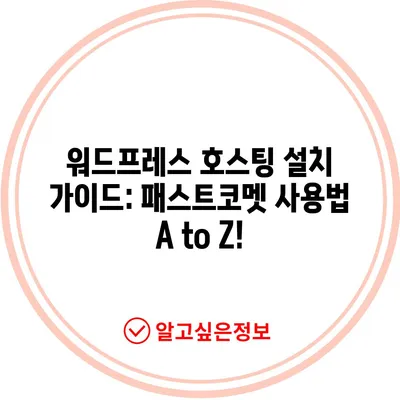워드프레스 호스팅 설치 및 패스트코멧 사용 방법
워드프레스 호스팅 설치 및 패스트코멧 사용 방법에 대한 포스트입니다. 블로그를 시작하기 위해 워드프레스 도메인을 구매했다면 호스팅 설치 및 서버 구축이 필요합니다. 호스팅은 서버 컴퓨터의 공간을 사용할 수 있도록 빌려주는 서비스입니다. 이번 글에서는 패스트코멧을 이용한 호스팅 설치 방법을 자세히 설명하겠습니다.
패스트코멧 가입하기
패스트코멧(FastComet)에서 호스팅 서비스를 받으려면 먼저 관련 사이트에 접속하여 가입해야 합니다. 가입 절차는 간단하며, 무료 가입을 할 수 있지만 호스팅 서비스는 유료입니다. 이는 웹사이트 구축에서 중요한 첫 단계입니다. 가입 후에는 사용자가 원하는 호스팅 플랜을 선택할 수 있게 됩니다.
호스팅 서비스 선택하기
패스트코멧에는 여러 가지 호스팅 플랜이 제공되며, 각 플랜마다 제공되는 기능이 다릅니다. 아래의 표를 통해 각 플랜의 비교를 확인하시길 바랍니다.
| 플랜 | 월 요금 | 단일 웹사이트 | SSD 공간 | 성능 향상 | 초고속 캐시 | WP 최적화 |
|---|---|---|---|---|---|---|
| FastCloud Basic | 월 $2.19 | 단일 | 15GB | 없음 | 없음 | 없음 |
| FastCloud Plus | 월 $3.29 | 무제한 | 25GB | 2배 성능 향상 | 없음 | 없음 |
| FastCloud Extra | 월 $4.39 | 무제한 | 35GB | 3배 성능 향상 | 있음 | 있음 |
위 표에서 볼 수 있듯이, 사용자가 선택한 플랜에 따라 웹사이트 수, SSD 저장 공간, 성능 향상 등의 차이가 있습니다. 따라서 각자의 필요에 따라 적절한 플랜을 선택하는 것이 중요합니다.
도메인 입력하기
도메인을 이미 보유하고 있는 경우 I already Have a domain 버튼을 선택하고 관련 도메인 주소를 입력하면 됩니다. 도메인을 아직 구매하지 않았다면, 후일에 도메인 구매 방법에 대한 자세한 정보를 참고하시면 좋습니다.
계정 정보 입력하기
호스팅 서비스에 가입하기 위해서는 기본적인 계정 정보를 입력해야 합니다. 여기서는 한국어 사용자에게 편리하게 사용될 수 있도록 크롬 브라우저의 번역 기능을 활용할 수 있습니다.
- First Name: 이름
- Last Name: 성
- Email: 이메일 주소
- Country: Korea
- State/Region: 지역 (예: 서울)
- Zip Code: 우편번호
- City: 지역 (예: 서울)
- Address: 도로명 주소 (영문)
- Phone: 연락처 (예: 82 포함)
- Company: 회사 (필요시, 공백 가능)
호스팅 서비스 및 서버 선택하기
가입 후 사용자는 메인 화면에서 선택한 호스팅 서비스를 변경할 수 있으며, 서버 위치도 선택 가능합니다. 패스트코멧은 한국 서버를 운영하고 있지 않기 때문에 Tokyo, JP, Asia를 선택하는 것이 적절합니다. 이는 최적의 성능을 제공하는 데 중요한 단계입니다.
결제하기
호스팅 서비스를 모두 선택하고 필요한 정보를 입력한 후에는 신용카드 정보를 입력하여 결제 절차를 마무리해야 합니다. 결제 전 최종 금액을 확인하는 것은 물론, 서비스가 제공되는 조건도 면밀히 확인할 필요가 있습니다.
이 과정을 통해 사용자는 패스트코멧에서 호스팅 서비스를 손쉽게 신청하고 필요한 모든 정보를 정리할 수 있습니다.
💡 비제휴 웹하드의 장점을 지금 알아보세요! 💡
워드프레스 호스팅 설치 방법
패스트코멧에서 호스팅 서비스를 시작한 후에는 CPanel을 통해 워드프레스를 설치하는 방법을 알아보겠습니다. CPanel은 웹사이트 및 호스팅 서비스의 관리 기능을 제공하는 도구입니다.
이메일 확인하기
패스트코멧 서비스에 가입할 때 입력한 이메일을 통해 Welcome to FastComet 메일을 확인해야 합니다. 이 이메일에는 이메일 확인을 위한 링크 및 이후 단계에 필요한 정보가 담겨 있습니다.
CPanel 로그인하기
이메일에 적힌 CPanel URL에 접속한 후, 사용자 이름과 암호를 입력하여 로그인합니다. 이 화면은 웹사이트 관리의 중심이므로, 접근 가능한 모든 기능을 이해하는 것이 중요합니다.
SSL 인증서 설치하기
CPanel 메뉴 중 [Security] – [Lets Encrypt SSL]을 선택하여 보안 인증서를 설치합니다. SSL은 웹사이트 데이터를 암호화하여 보안을 강화하는 필수 요소입니다. SSL 인증서 없이 웹사이트 운영은 불안정할 수 있습니다.
도메인 선택하기
SSL 인증서를 설치할 도메인을 선택한 후, [Issue a new certificate] 버튼을 클릭하여 해당 도메인에 대한 SSL 인증서를 발급받습니다. 인증서 발급 절차는 간단하며, 필요한 설정을 한 번 더 확인하는 것이 좋습니다.
소프트웨어 설치기 사용하기
SSL 인증서 설치가 완료되면 [Software] – [Softaculous Apps Installer]를 클릭하여 다양한 애플리케이션 설치 옵션에 접근할 수 있습니다. 여기에서 WordPress를 선택하고 설치를 진행합니다.
설치 옵션 설정하기
워드프레스 설치 과정에서 In Directory 부분은 공백으로 두고, 사이트 제목과 설명을 입력합니다. 이 정보는 나중에 변경 가능하지만 검색 엔진 노출에서 중요한 역할을 하므로 주의해야 합니다.
사용자 정보 설정하기
워드프레스에 로그인하기 위한 사용자 이름과 패스워드를 설정합니다. 보안을 위해 대문자 및 특수문자를 포함시키는 것을 권장합니다. 이는 블로그 운영 시 점차적으로 중요한 요소로 등장할 수 있습니다.
최종 설정 및 확인
마지막으로 한국어 언어 설정을 선택한 후, 모든 설치 과정이 완료됩니다. 설치가 완료되면 모든 기능이 정상적으로 작동하는지 확인해야 합니다. 만약 설치 중 문제가 발생하면, 패스트코멧의 24시간 상담원에게 도움을 요청할 수 있습니다.
💡 녹스 앱플레이어로 성능을 극대화하는 비법을 알아보세요! 💡
결론
이번 포스트를 통해 워드프레스 호스팅 설치 및 패스트코멧 사용 방법을 자세히 설명하였습니다. 적절한 호스팅 플랜 선정과 CPanel을 통한 워드프레스 설치는 블로그 운영의 시작점입니다. 문제가 발생할 때 쉽게 상담 받을 수 있는 점은 패스트코멧의 큰 장점이며, 이로 인해 사용자들은 안정적으로 블로그를 운영할 수 있습니다. 이 모든 과정을 통해 블로그 운영이 한걸음 더 가까워졌기를 바랍니다.
워드프레스 관련 질문이 있거나 추가적인 정보가 필요하다면 댓글로 문의해주시면 감사하겠습니다!
💡 안전하고 편리한 파일 백업 방법을 여기서 알아보세요. 💡
자주 묻는 질문과 답변
💡 클라우드 웨이즈 호스팅으로 나만의 사이트를 쉽게 만들고 싶다면 클릭해보세요! 💡
1. 패스트코멧의 플랜은 어떻게 선택해야 할까요?
패스트코멧의 플랜은 웹사이트의 수, 필요한 SSD 공간, 성능 요구에 따라 선택할 수 있습니다. 개인 블로그의 경우, 기본 플랜으로 시작하되 필요에 따라 업그레이드할 수 있습니다.
2. SSL 인증서는 어떻게 설치하나요?
CPanel에 로그인 후 [Security] – [Lets Encrypt SSL]에서 설치할 도메인을 선택하고 인증서를 발급받습니다. 프로세스가 자동화되어 있어 쉽게 설치할 수 있습니다.
3. 워드프레스를 설치하는 데 얼마나 걸리나요?
설치 과정은 대개 10분 내외로 완료됩니다. 문제 없이 진행될 경우 설치 후 바로 블로그를 시작할 수 있습니다.
4. 패스트코멧의 고객 지원은 어떻게 이용하나요?
패스트코멧은 24시간 실시간 상담 서비스를 제공하므로, 필요할 때 언제든지 도움을 요청할 수 있습니다. 상담원과의 연결이 쉽고 빠릅니다.
5. 워드프레스 호스팅 이후에는 무엇을 해야 하나요?
이제 블로그 포스트가 작성되었습니다. 위 내용을 참고하여 여러분의 경험을 공유하고, 블로그를 성공적으로 운영하시길 바랍니다!
워드프레스 호스팅 설치 가이드: 패스트코멧 사용법 A to Z!
워드프레스 호스팅 설치 가이드: 패스트코멧 사용법 A to Z!
워드프레스 호스팅 설치 가이드: 패스트코멧 사용법 A to Z!